Dokumentation adMix Lager
Generellt
Kopplingar
Lagerplatser
Lagervärde
Inventering
.
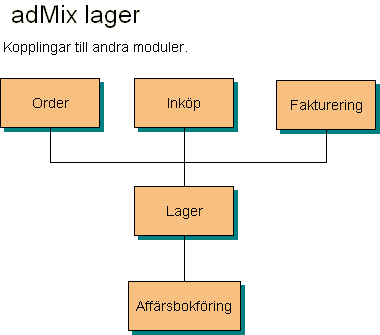 Lagermodulen har ligger centralt i systemet och arbetar primärt med
artikelregistret. De flesta uppdateringarna i modulen sker normalt
genom de kopplade modulernas inverkan. När man t. ex. registrerar en kundorder
minskas de berörda artiklarnas disponibilitet med motsvarande antal.
Om man å andra sidan beställer något i inköpsmodulen ökas berörda
artiklars disponibilitet i motsvarande grad.
Lagermodulen har ligger centralt i systemet och arbetar primärt med
artikelregistret. De flesta uppdateringarna i modulen sker normalt
genom de kopplade modulernas inverkan. När man t. ex. registrerar en kundorder
minskas de berörda artiklarnas disponibilitet med motsvarande antal.
Om man å andra sidan beställer något i inköpsmodulen ökas berörda
artiklars disponibilitet i motsvarande grad.
När kundordern expedieras räknas det fysiska lagret ner med levererat
antal, och när det beställda inlevereras ökar lagret, osv.
Man kan även registrera direkta in och utleveranser utan föregående
beställning eller order, och då påverkas dcet fysiska lagret direkt,
på samma sätt som det påverkas av en inventering.
Följande tabell visar i korthet de olika sambanden:
|
LAGERPÅVERKANDE HÄNDELSER
|
|
Händelse
|
Modul
|
Disponibelt
|
Fysiskt lager
|
|
Beställning
|
Inköp
|
Ökar
|
Oförändrat
|
|
Kundorder
|
order
|
Minskar
|
Oförändrat
|
|
Inleverans beställning
|
Inköp
|
Minskar
|
Ökar
|
|
Utleverans order
|
Fakturering
|
Ökar
|
Minskar
|
|
Direkt inleverans
|
Lager
|
Oförändrat
|
Ökar
|
|
Direkt utleverans
|
Lager
|
Oförändrat
|
Minskar
|
|
Inventering
|
Lager
|
Oförändrat
|
Minskar eller ökar
|
Lagermodulens kopplingar sköter sig i stort sett själva, och det
behövs inga uppdateringar eller liknande. Undantaget är kopplingen till
affärsredovisningen, där det skapas transaktioner i samband med
inventering. Dessa transar har en egen verifikationsnummerserie, och
läses in till redovisningen på vanligt sätt, via
automatiska verifikationer i
redovisningens periodmeny.
Det andra undantaget är inventeringen i sig själv, där man kör en
uppdatering av lagersaldona efter att inventeringsresultatet getts ok.
Koppling order
I samband med att en kundorder registreras påverkas artiklarnas
disponibilitet, men det är först när varorna plockats på lagret
som det fysiska lagret påverkas. Plockningen sker oftast från en
vid ordertillfället eller senare utskriven plocksedel. Registreringen
av denna plockning sker i programmet Order & Fakturering: Registrering:
Expeditionsrutin.
Startbild:
Andra sökbegrepp (j)...: _
Kundnr.................:.__________
Sökbegrepp.............: ________________________
Ordernr ...............: ________
|
Från den erhållna plocksedeln får man kundnummer och ordernummer,
vilka man anger i formuläret ovan. Om man endats anger Kundnummer
får man upp en lista med kundens alla aktuella ordrar från vilken
man kan välja den aktuella.
Startbilden för vald order ser ut som nedan:
Kund/Order................: 100/ 22092
Utnyttjad kredit.: 38114174.18
Kreditgräns......: 99999000.00
Faktura till kund.........:
Leveransadress: .......: Hans Olle Lundström AB x Hans Olle Lundström AB x
Attention.................: 556610 556610
Adress....................: Postegatan 78 åäö ][\ Postegatan 78 åäö ][\
Postadress................: 400 00 Göteborg 400 00 Göteborg
Station:..................: Lasse station Lasse station
Betalningsvillkor.........: __1 30 dagar netto
Leveransvillkor...........: __6 Flyg
Leveranssätt..............: __1 Fritt vårt lager
Kundens referens/Order....: /
Vår referens/Säljare......: la / 2 Kalle Baron
Orderdatum & Leveranstid..: 050713 / ___528 ( Orderstock )
[r detta avsedd order (j).:>j 135.00
Fullständig leverans (j)..: _
|
I bildens övre del visas data om kunden, samt leveransadress etc.
I denna bild kan man ändra på betalningsvillkor, leveransvillkor,
Leveranssätt, samt Leveranstid. Andra ändringar i orderhuvudet
måste göras i ordern
direkt genom orderregistreringsprogrammet innan man kör Expeditionsrutinen.
Om man fick upp fel order kan man backa genom att svara "n" på fågan
"Är detta avsedd order".
Om det skall vara en fullständig leverans sätter man ett "j" i den
nedersta raden.
Annars bara ett enter.
Då visas radbilden:
a d M i x - O r d e r & f a k t u r e r i n g 2 0 0 5 - 0 7 - 1 4
la Registrering Expeditionsrutin Framtidsvisionen
Snabbval Arkiv Post Unix Arbetssätt Hjälp
Hans Olle Lundström AB x Eskilstuna
Pos Artikel Antal Levereras Styckpris
10 100 Snören 1 150.00
Position..............:.____
Artikel/Modell........: ________________________/
Text..................:
Antal.................: __________
Leveranstid för rest..: ______
Kolli/vikt/volym......: _____ _______ _________ ( Kredit: 8114174/ 9999000 )
|
Genom att kalla ner önskad position i registreringsdelen (Slå Position nummer
och enter), kan man ändra på levererat antal.
Position..............: __10
Artikel/Modell........: 100_____________________/
Text..................: Snören
Antal.................:._________1 ( 827880.87 )
Leveranstid för rest..: 0528.0
Kolli/vikt/volym......: _____ _______ _________ ( Kredit: 8114174/ 9999000 )
|
Här kan man även ange antal kolli, vikt och volym.
Ett enter utan inslag ger fäljande del meny:
a d M i x - O r d e r & f a k t u r e r i n g 2 0 0 5 - 0 7 - 1 4
la Registrering Expeditionsrutin Framtidsvisionen
Snabbval Arkiv Post Unix Arbetssätt Hjälp
Hans Olle Lundström AB x Eskilstuna
Pos Artikel Antal Levereras Styckpris
10 100 Snören 528 1 2 150.00
Välj rutin....................:>_
0. Registrering klar 5. Registrering av artikelrad
1. Full leverans av övriga rader. 6. Lista rader.
2. Registrering av delleveranser.
3. Gör om tidigare registrering.
4. Registrering av text.
|
På raden som visar levererat antal ser man att kunden beställde 1, men vi
levererade 2 st.
När man är klar anger man alltså noll "0", och får då slutbilden:
a d M i x - O r d e r & f a k t u r e r i n g 2 0 0 5 - 0 7 - 1 4
la Registrering Expeditionsrutin Framtidsvisionen
Snabbval Arkiv Post Unix Arbetssätt Hjälp
Kundnr.................: 100 Hans Olle Lundström AB x
Ordernr................: 22092
Ordervärde.............: 135.00
Fakturerat värde.......: 135.00 + 135.00 = 270.00
Faktura klar (j/n).....:>_
Kolli/vikt/volym.......: _____3 _____4.00 __5.000
Leveranssätt...........: __1 Fritt vårt lager
Standardtext...........: ___
Faktura/leveransdatum..: 050714 050714
Fraktdebitering........: _________ _____%
Försäkring.............: _________ _____%
Expeditionsavgift......: _________
Emballage..............: _________
Hämtrabatt.............: _________ _____%
Ordervärdesrabatt......: _________ _____%
Momssats (0-6).........: 1 25.000%
Samfaktura (j).........: J
Provision kr/till kund.: __________ / __________
|
I slutbilden kan en serie kompletterande inslag göras.
När man är klar anger man ett "j" för Faktura klar. I samband med detta har
också lagret uppdaterats.
Utskrifter från Expeditionsrutinen
Genom att ange en skrivare i programbeskrivningen (Systemadministratör)
för Expeditionsrutinen
får man en följesedel utskriven för varje expedition.
Genom att i Order & Fakturering: Registervård: Företagsuppgifter: Fraktsedel och
adresslapp sätta "j" för detta, får man även utskrivet en fraktsedel samt
kollietiketter.
Kör man med lagerplatshantering kan man styra dessa utskrifter per
lagerplats genom programmet Registervård: Artiklar: Lagerplatser:
Utmatning/lagerplats:
Denna rutin anger, per lagerplats, var utskrifter av olika dokument ska ske.
Från lagerplats.....:._1
Följesedel
Nr Namn Plocksedel Fraktsedel Etiketter
1 Eskilstuna __________ __________ __________
2 Gbg __________ __________ __________
|
Man anger då respektive skrivarkö i fälten ovan.
Koppling order
På motsvarande sätt sker vid inleverans av varor med anledning av en
tidigare lagd inköpsorder.
Startbild:
Leverantörsnr.....:>____________
Sökbegrepp........: ______________________________
Beställningsnr....: ________
|
Med det anlända godsets följesedel som grund kan vi göra en inleverans till
systemet.
Registreringen följer i stort samma gång som för utleverans av order enligt ovan.
adMix lager kan utökas med lagerplatshantering.
Det innebär att man skapar möjlighet att redovisa lagret på flera
fysiska lagerplatser, t.ex i Göteborg, Malmö och Stockholm.
Detta sker genom att ett lagerplatsregister skapas, med en första
lagerplats, 01, dit det befintliga lagret flyttas automatiskt i samband
med initieringen.
För att uppdatera övriga lagerplatsers saldon får man göra interna
leveranser mellan lagerplatserna. Se Lager: Registrering: Interna
leveranser:
Artikelnr..........:>________________________
Från lagerplatsnr..: __
Till lagerplatsnr..: __
Antal..............: __________
Märke..............: ________________________________________
1 Eskilstuna 2 Gbg
|
Med programmet ovan kan man alltså flytta varor mellan lagerplstserna
1 och 3. Fältet märke skrivs ut på den interna följesedel som
skapas om man anger en skrivare för detta program i
Systemadministratör:
Programbeskrivning.
I samband med att man inför lagerplatser i systemet inför man en
extra dimension. Det innebär att alla transaktioner måste hänföras
till en viss lagerplats. Detta kan ske på olika nivåer.
Lagerplats anges manuellt
Genom att inte specificera lagerplats för operatören, får man
ange aktuell lagerplats för varje lagerpåverkande transaktion.
De aktuella lagerplatserna visas i ett fönster varifrån
man får välja.
Man kan också ange Aktiv lagerplats i lagermodulens
registreringsmeny. Den aktiva platsen gäller då tills dess att
annat anges:
..................................................
. Operatör.........: la .
. Aktiv lagerplats.:._1 Eskilstuna .
..................................................
|
Lagerplats per operatör
Genom att ange en lagerplats i operatörsregistret talar man om
för systemet att denna operatör alltid agerar från den
lagerplatsen.
Lagerplsts per kund
Om lagerplats angivits på registervård kunder sidan 2, gäller den för
kunden, och överstyr aktiv lagerplats eller dito angiven i operatörsregistret.
Ny artikel
Om man lägger upp en ny artkel efter att lagerplatsregistret är skapat,
måste man skapa plats för den nya artikeln genom att köra programmet
Registervård: Artiklar: Lagerplatser: Nyuppläggning:
Programmet lägger in de artiklar, som inkluderas
inom angivna intervall, i aktuell lagerplats.
Lagerplatsnr........................:.__
Lagerplatsnamn......................: ________________________
Fr.o.m. T.o.m.
Artikelnr...........: ________________________ ________________________
Huvudartikelgrupp...: ______ ______
Artikelgrupp........: ____ ____
Ange värden eller avsluta programmet
Borttagning av lagerplatsen ovan kan göras genom att ge svar till följande:
Lagerplats ovan ska avslutas (j )...: _
Artiklar flyttas till lagerplatsnr..: __
(Observera, att omfångsbegränsningen ovan inte gäller vid borttagning)
|
Lagervärde beräknas enligt följande principer:
1. Nu gällande Kalkylpris, Inpris SEK eller valfritt utpris * antal.
2. FIFO
Se Lager: Rapporter: Lagervärde.
Inventeringen görs i flera steg:
1. Skriv först ut listan Lager: Rapporter: Inventeringsanmodan:
adMix Lager Rapporter Inventeringsanmodan 2005-07-13 17:13 Sida 1
la Framtidsvisionen
Utskriftsintervall Fr.o.m: Min. T.o.m: Max.
Inventeringsdatum .......... inventerat av .................... Eskilstuna
Lagerplats Hyllnr Artikel Benämning Enhet Grupp A n t a l Kommentar
1 011017 ab ab 1 .............
1 011018 bas ba 1 .............
1 021001 joppi 1 .............
|
2. Fyll i inventerat antal.
3. Registrera antal. Undvik rutinen med arbetsregister. Välj "n" på
att skapa, samt "n" på att använda. Registrera inventerat antal.
Om Man vill återkomma senare med ett justerat antyal slår man bara in
artikeln igen, och det nya justerade antalet.
4. Skriv ut Differanslista (Lager: Inventering: Differanslista).
Per artikel eller per lagerplats. Återgå till
registreringen om det skulle behövas. När det hela stämmer, gå till
nästa punkt.
Kontrollera differanserna mof noterat, inventerat, samt mot registrerat antal.
5. Uppdatering.
Programmets startbild visas nedan:
Denna rutin uppdaterar artikelns och/eller lagerplatsens,
inventeringsuppgifter. Redovisningen uppdateras
med inventeringsdifferens.
Inventeringsdifferens bör skrivas ut innan denna rutin körs för
att eventuella felaktigheter ska upptäckas. Om så är
fallet bör korrigering göras innan denna rutin startas igen.
Ska denna rutin fortsätta (j)?>_
|
6. Utskrift av journal.
Dett är det sista steget. Den skapade verifikationen kommer att
gå in i bokföringen när rutinen generell uppdatering körts där.
|

 Denna sida senast ändrad 2015-12-15
Denna sida senast ändrad 2015-12-15
